Как редактировать изображения и вложения электронной почты в формате PDF на iPhone 8 plus
Разное / / August 05, 2021
Пользовательский ROM | CyanogenMod | Приложения для Android | Обновление прошивки | MiUi | Все стоковые прошивки | Lineage OS |
Смартфоны уже превратились в мощный гаджет, который может делать множество вещей для своих пользователей. Дополнительные услуги, такие как электронная почта на смартфон, значительно повысили удобство использования смартфона. Но когда возникнет необходимость отредактировать полученное вложение, вам понадобится компьютер или, по крайней мере, стороннее приложение для помощи. Но у Apple всегда есть решение любой проблемы, и они интегрировали все в одно приложение. Приложение «Почта» на iPhone позволяет мгновенно редактировать любое изображение или вложение PDF и отправлять его. Эта статья покажет вам, как редактировать изображения и вложения электронной почты в формате PDF на iPhone 8 plus.
Инструмент разметки, доступный в почтовом приложении на iPhone 8 plus, позволяет мгновенно редактировать любое изображение или вложение PDF. Вы можете пометить, выделить или нарисовать что-либо на изображениях или в PDF-файлах и отправить их. Вы можете сделать это с вложениями со своего устройства или даже с вложениями, полученными по электронной почте. Шаги по использованию этого инструмента приведены ниже.

Шаги по редактированию изображений и вложений электронной почты в формате PDF на iPhone 8 plus
Вы можете легко редактировать любое изображение или вложение PDF с помощью инструмента разметки. Прочтите список шагов, приведенный ниже, чтобы узнать, как это сделать.
Присоединять и редактировать с пометкой
Чтобы прикрепить файл с вашего устройства и отредактировать его, выполните следующие действия:
- Откройте почтовое приложение
- Нажмите на значок новой почты, который будет в правом нижнем углу.
- Дважды нажмите на тело письма
- Нажмите на вставку фото или видео для изображений и добавьте вложение для PDF
- Найдите файл, который хотите прикрепить, и нажмите, чтобы выбрать его.
- Нажмите на вложение
- Нажмите на разметку
- Добавьте пометку к изображению или PDF
- Нажмите Готово
- Введите сообщение и коснитесь отправить
Редактировать полученное вложение
Шаги по редактированию полученного вложения:
- Коснитесь вложения
- Затем нажмите на значок пера
- Добавьте желаемую отметку
- Нажмите Готово
Надеюсь, это руководство было полезно для понимания как редактировать изображения и вложения электронной почты в формате PDF на iPhone 8 plus. Если у вас есть какие-либо вопросы или отзывы, оставьте комментарий ниже.

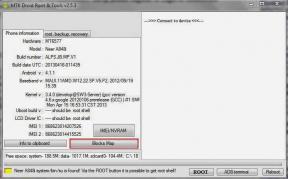
![Как установить стоковую прошивку на Blackfox B3 [файл прошивки прошивки / разблокировать]](/f/2cf9f3fe141a19f1438249b849325b4e.jpg?width=288&height=384)
